BitLocker-drevkryptering er en databeskyttelsesfunktion, der integreres med OS, faste og flytbare drev, der adresserer trusler om uautoriseret adgang. I dette indlæg viser vi dig, hvordan du bruger adgangskode eller gendannelsesnøgle at låse op for et drev krypteret af BitLocker i Windows 10 ved hjælp af følgende metoder:
- Lås op for BitLocker-krypteret drev via File Explorer
- Lås op for BitLocker-krypteret drev via kontrolpanel
- Lås op for BitLocker-krypteret drev via kommandoprompt.
1] Lås op for fast eller aftageligt BitLocker-drev via File Explorer
Åben Denne pc i File Explorer (Vind + E).
For at låse op for det låste faste eller aftagelige BitLocker-drev, du ønsker, skal du højreklikke på drevet og klikke Lås drev op.
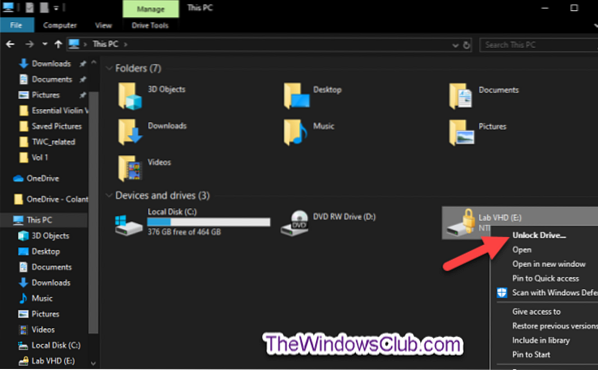
Til Lås datadrevet op med BitLocker-adgangskode, gør følgende-
Indtast adgangskoden for at låse dette drev op, klik Lås op.

Drevet er nu låst op.
Til Lås datadrevet op med BitLocker gendannelsesnøgle, gør følgende-
Klik på Flere muligheder link.
Klik på den næste prompt Indtast gendannelsesnøgle link.
Skriv den næste meddelelse ved den næste meddelelse nøgle-ID (e.g., “BED9A0F3“) for at hjælpe med at identificere gendannelsesnøgle til dette drev.

Gå nu til, hvor du sikkerhedskopierede BitLocker-gendannelsesnøglen til dette drev. Se efter den 48-cifrede gendannelsesnøgle til dette drev, der matcher dens nøgle-id (e.g., “BED9A0F3”).

Skriv nu den 48-cifrede gendannelsesnøgle til dette drev. Klik på Lås op.
Drevet er nu låst op.
2] Lås op for fast eller aftageligt BitLocker-drev via kontrolpanel
Åbn kontrolpanelet (ikonvisning), og klik på BitLocker-drevkryptering ikon.
Klik på Lås drevet op link til det låste faste eller flytbare datadrev, du vil låse op.

Til Lås datadrevet op med BitLocker-adgangskode, gør følgende:
- Gentag de samme trin som ovenfor.
Til Lås datadrevet op med BitLocker gendannelsesnøgle, gør følgende:
- Gentag de samme trin som ovenfor.
3] Lås op for BitLocker-drev via kommandoprompt
Åbn en forhøjet kommandoprompt.
Til Lås datadrevet op med BitLocker-adgangskode, gør følgende-
Skriv kommandoen nedenfor i den forhøjede kommandoprompt og tryk Enter.
administrer-bde -unlock: -adgangskode
Når du bliver bedt om det, skal du skrive BitLocker-adgangskoden til dette drev og trykke på Enter.
Bemærk: Erstatning
manage-bde -unlock E: -password

Drevet er nu låst op. Du kan nu afslutte det forhøjede kommandopromptmiljø.
Til Lås datadrevet op med BitLocker gendannelsesnøgle, gør følgende-
Skriv kommandoen nedenfor i en forhøjet kommandoprompt og tryk Enter.
manage-bde -protectors -get:
Noter det første talafsnit (e.g., “BED9A0F3”) til Numerisk adgangskode-id. Dette er nøgle-id'et, der hjælper med at identificere gendannelsesnøglen til dette drev.
Bemærk: Erstatning
manage-bde -protectors -get E:

Gå nu til, hvor du sikkerhedskopierede BitLocker-gendannelsesnøglen til dette drev, som ovenfor. Se efter den 48-cifrede gendannelsesnøgle til dette drev, der matcher dens nøgle-id (e.g., “BED9A0F3”).
Skriv nu kommandoen nedenfor i den forhøjede kommandoprompt og tryk Enter.
administrer-bde -unlock: -rp
Erstatning
manage-bde -unlock E: -rp 100540-511302-514019-403139-717607-056287-378620-228338

Drevet er nu låst op. Du kan nu afslutte det forhøjede kommandopromptmiljø.
Således kan du låse op for et fast eller aftageligt BitLocker-krypteret drev i Windows 10.

 Phenquestions
Phenquestions


